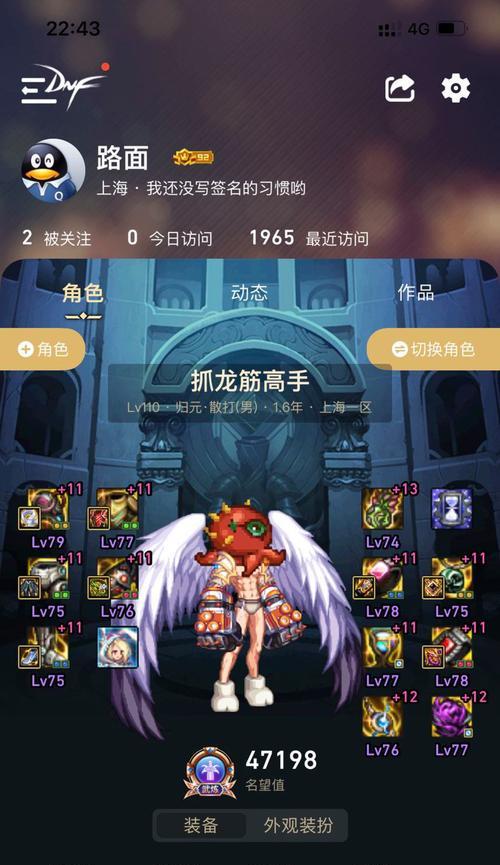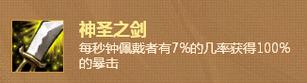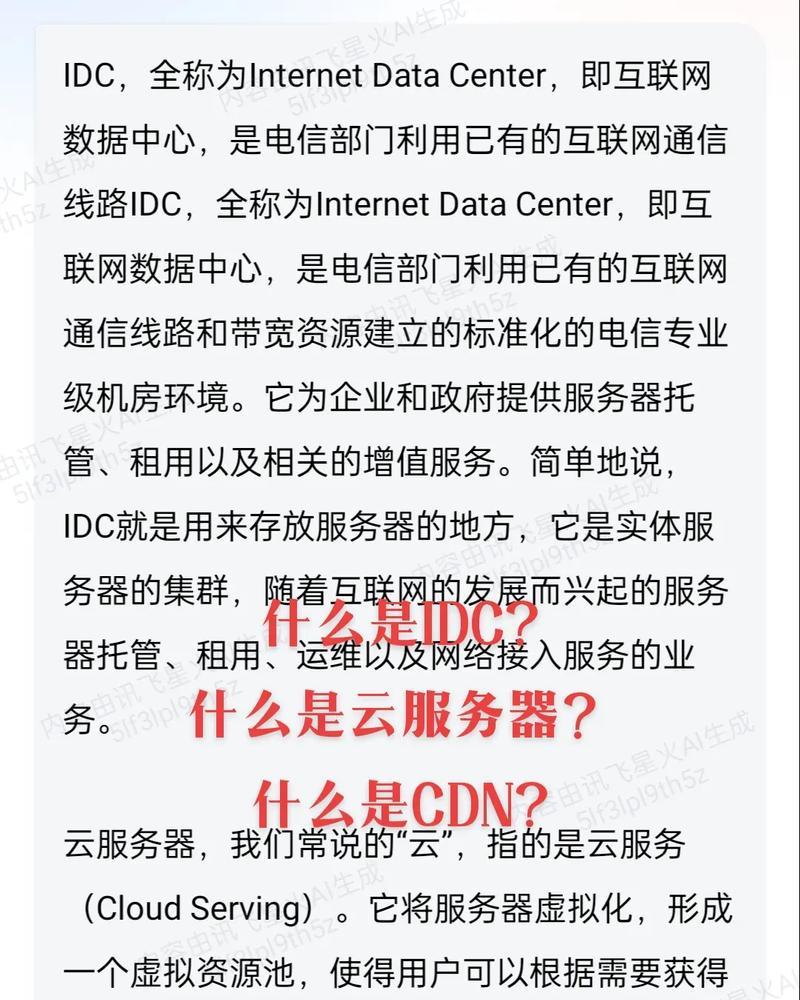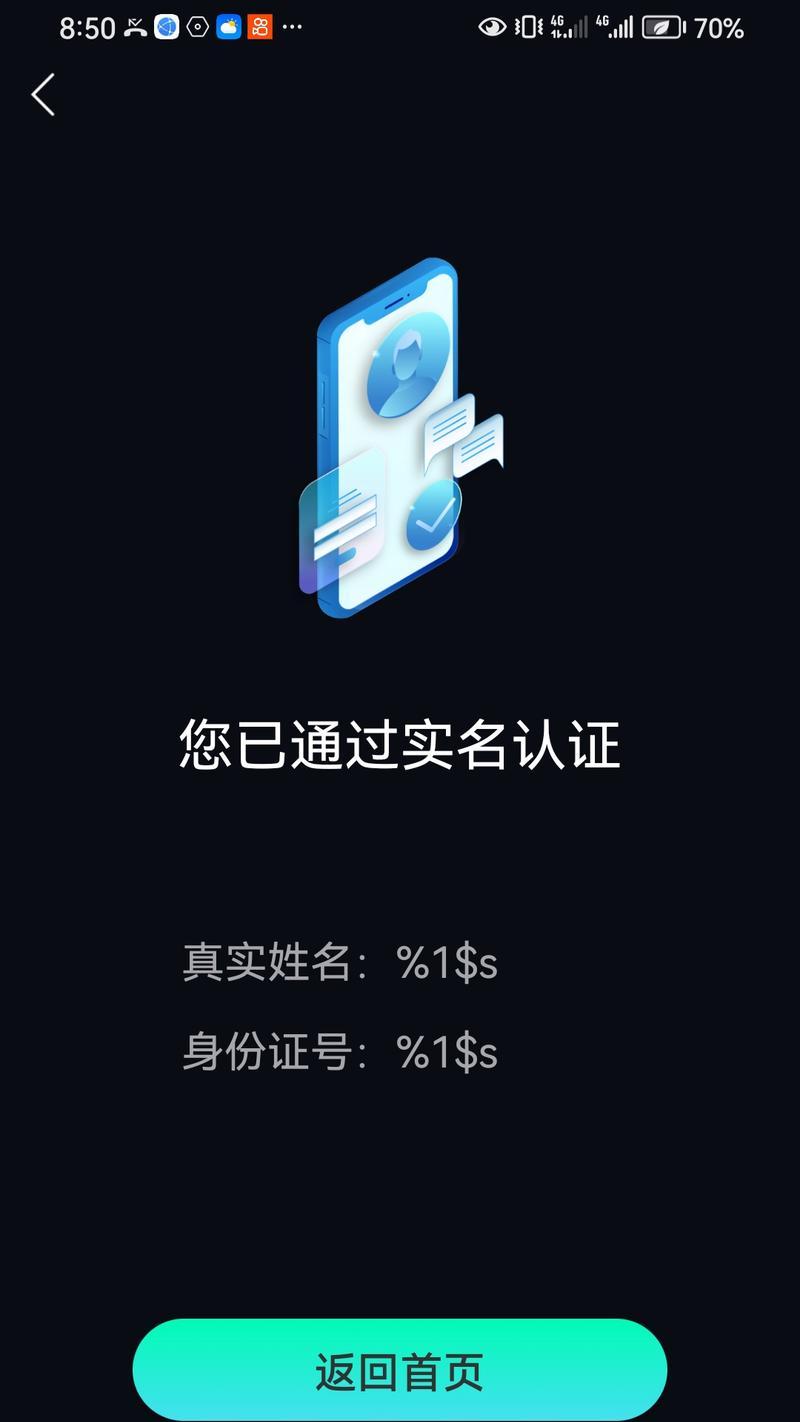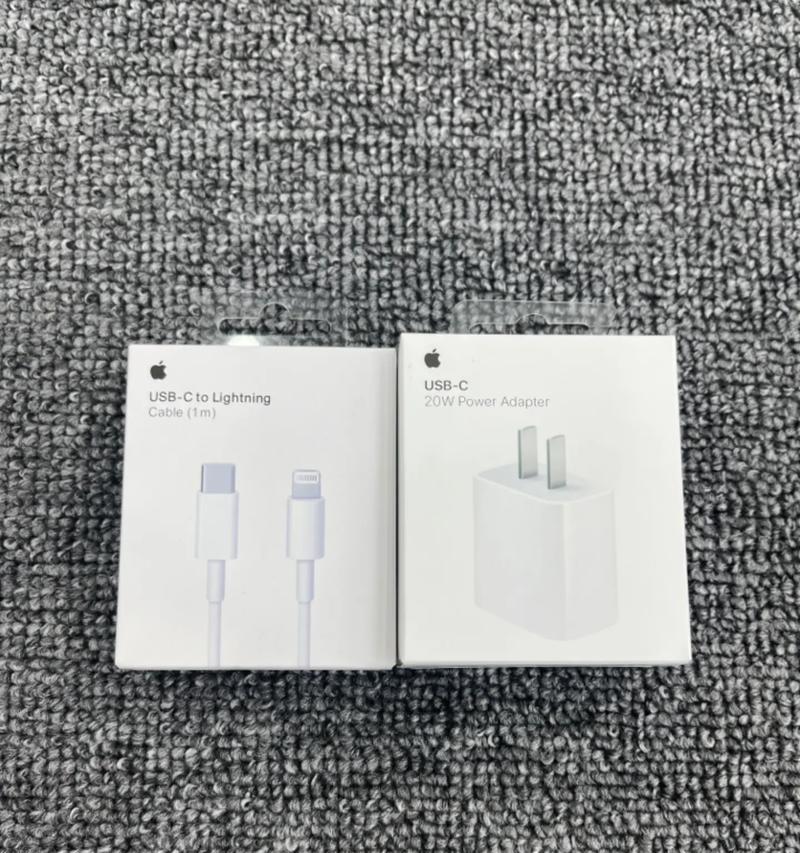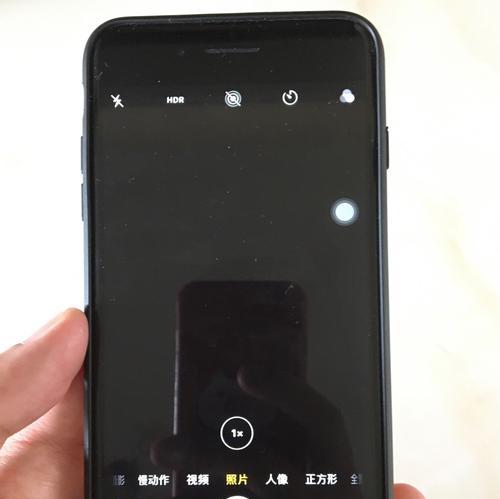清理C盘无用文件,释放存储空间(管理C盘空间,让电脑更流畅)
C盘是电脑中最重要的硬盘之一,存储了操作系统及其相关文件,因此它的存储空间很容易被占满。当C盘空间不足时,电脑的运行速度会明显下降。为了提高电脑的运行效率,我们需要定期清理C盘中的无用文件,释放存储空间。本文将为您介绍一些的方法来管理C盘空间,让您的电脑更加流畅。
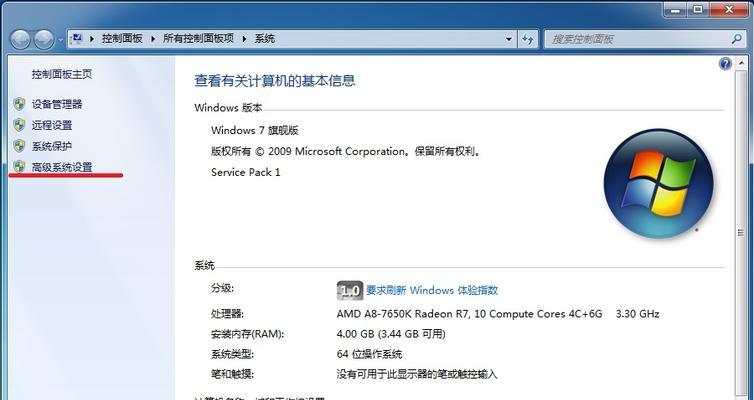
1.清理回收站:彻底清空已删除文件
清空回收站可以释放大量的存储空间,只需右击回收站图标并选择“清空回收站”即可。
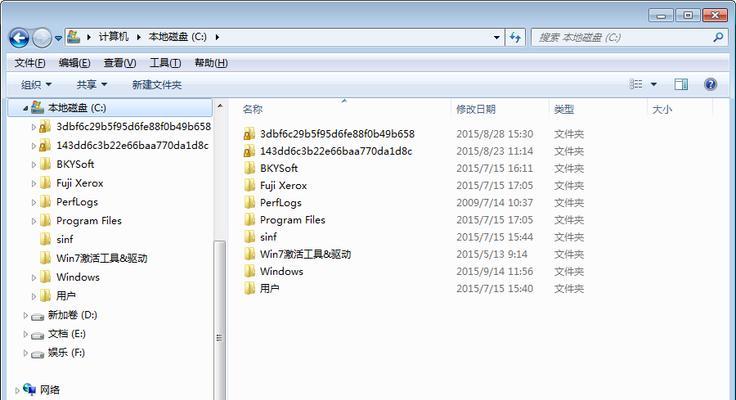
2.删除临时文件:清理过期的临时数据
临时文件占用了大量的存储空间,可以通过运行命令%temp%或在资源管理器中输入“%temp%”打开临时文件夹,并手动删除其中的所有文件来清理临时文件。
3.清理系统日志:删除不再需要的系统日志
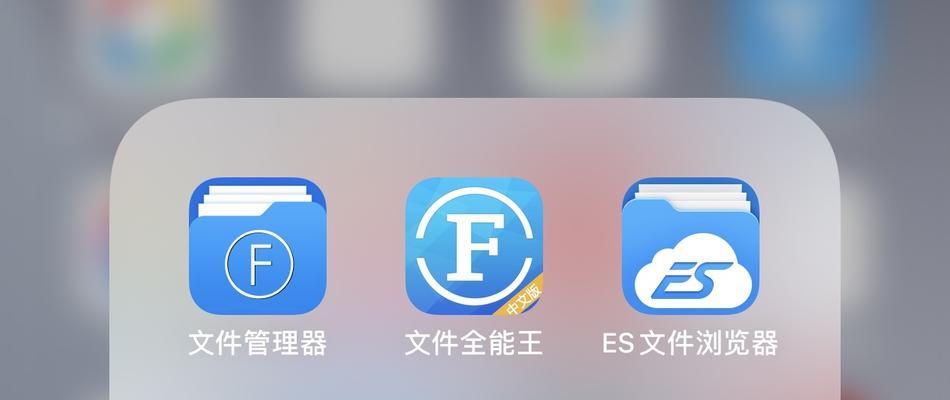
系统日志文件在C:\Windows\System32\winevt\Logs目录下,可以通过打开“事件查看器”应用程序,选择“Windows日志”和“应用程序”来删除不再需要的系统日志。
4.清理应用程序缓存:释放被应用程序占用的空间
在“设置”中选择“应用”或“应用和功能”,然后找到需要清理的应用程序,点击“高级选项”并选择“重置”来清理应用程序的缓存。
5.清理浏览器缓存:释放被浏览器占用的空间
打开浏览器,进入设置,找到“高级”或“隐私与安全”选项,选择清除浏览数据,并勾选清除缓存的选项来清理浏览器缓存。
6.删除无效的桌面图标和快捷方式:清理桌面上的冗余文件
桌面上过多的图标和快捷方式会占用C盘空间,可以通过选择无效的图标和快捷方式并按Delete键删除它们。
7.清理下载文件夹:删除不再需要的下载文件
进入下载文件夹,手动删除不再需要的下载文件,以释放存储空间。
8.删除无用的程序:卸载不再需要的软件
通过“控制面板”中的“程序和功能”或在“设置”中的“应用”中找到不再需要的程序,并选择卸载来删除它们。
9.清理系统更新文件:删除不再需要的更新文件
在“控制面板”中选择“程序和功能”,点击“查看已安装的更新”来删除不再需要的系统更新文件。
10.压缩文件夹:节省空间
选择需要压缩的文件夹,右击它们并选择“发送到”>“压缩(zip)文件夹”来将文件夹压缩,节省存储空间。
11.移动文件到其他分区:分担C盘负担
将一些不常用的文件或文件夹移动到其他分区,以减轻C盘的负担,同时释放存储空间。
12.清理系统备份:删除不再需要的备份文件
打开“控制面板”,选择“备份和还原”,然后点击“管理空间”来删除不再需要的系统备份文件。
13.清理桌面垃圾文件:删除桌面上的无用文件
手动清理桌面上的无用文件,以释放存储空间。
14.关闭休眠模式:释放休眠文件占用的空间
通过运行命令powercfg-hoff来关闭休眠模式,以释放休眠文件占用的存储空间。
15.定期清理:保持良好的习惯
定期清理C盘空间是保持电脑运行流畅的好习惯,建议每个月进行一次全面的清理。
通过定期清理回收站、临时文件、系统日志、应用程序缓存、浏览器缓存、无效的桌面图标和快捷方式、下载文件夹、无用的程序、系统更新文件,以及压缩文件夹、移动文件到其他分区、清理系统备份、桌面垃圾文件、关闭休眠模式等操作,可以有效地管理C盘空间,释放存储空间,让电脑运行更加流畅。养成定期清理的好习惯,能够保持C盘的可用空间,提高电脑的性能和速度。
版权声明:本文内容由互联网用户自发贡献,该文观点仅代表作者本人。本站仅提供信息存储空间服务,不拥有所有权,不承担相关法律责任。如发现本站有涉嫌抄袭侵权/违法违规的内容, 请发送邮件至 3561739510@qq.com 举报,一经查实,本站将立刻删除。
- 手机充电器三合一短线接法是什么?短线连接后如何确保安全使用?
- 星际战甲星舰奖励如何获得?有哪些途径?
- CF木兰喷涂如何完成?完成木兰喷涂需要多少钱?
- 华为账号视频传输步骤是什么?新旧手机间如何操作?
- 苹果手机上的办公软件叫什么?有哪些推荐?
- 手机夹住充电器怎么办?如何安全取出?
- 如何获得三国杀武将体验机会?体验机会有何用途?
- OPPO平板视频如何传输到电脑?
- 电视机装饰木框的安装步骤是什么?
- dnf神兽活动怎么兑换?兑换流程和奖励详情是什么?
综合百科最热文章
- 解决Win10插上网线后无Internet访问问题的方法(Win10网络连接问题解决方案及步骤)
- B站等级升级规则解析(揭秘B站等级升级规则)
- 如何查看宽带的用户名和密码(快速获取宽带账户信息的方法及步骤)
- 如何彻底删除电脑微信数据痕迹(清除微信聊天记录、文件和缓存)
- 解决显示器屏幕横条纹问题的方法(修复显示器屏幕横条纹的技巧及步骤)
- 解决电脑无法访问互联网的常见问题(网络连接问题及解决方法)
- 注册QQ账号的条件及流程解析(了解注册QQ账号所需条件)
- 解决NVIDIA更新驱动后黑屏问题的有效处理措施(克服NVIDIA驱动更新后黑屏困扰)
- 提高国外网站浏览速度的加速器推荐(选择合适的加速器)
- 如何让你的鞋子远离臭味(15个小窍门帮你解决臭鞋难题)
- 最新文章
-
- 剑魂觉醒后如何解绑身份证信息?
- 电竞屏幕接机顶盒的方法是什么?是否兼容?
- cf轻松排位赛需要多少分才能获胜?
- 魔域战士龙装备搭配指南是什么?
- 地下城中隐藏召唤物如何获得?需要哪些条件?
- 曼龙8810音响户外K歌效果如何?音质表现满意吗?
- DNF战法狂龙武器的选择建议是什么?
- 二合一插卡游戏机版本的性能如何?
- 三国杀中哪位武将是公认的第一精品?精品武将的特点是什么?
- 电脑3gb内存如何扩展?设置步骤是什么?
- 车载电视盒子如何设置投屏?
- 苹果手机彩虹手机壳如何拆卸?拆卸步骤是什么?
- CF24寸显示器最佳游戏分辨率是多少?设置方法是什么?
- 好蓝牙耳机用什么做的?材料和工具需求有哪些?
- 如何设置对象手机的摄像头?设置过程中需要注意什么?
- 热门文章
-
- 无虚拟卡智能手表使用技巧有哪些?
- 电脑平板书本式支架怎么用?使用时有哪些优势?
- 魔兽世界中守护天使姐姐如何击败?需要哪些策略?
- 索尼相机冷白皮推荐什么?如何选择合适的冷白皮?
- 联想笔记本性能如何?值得购买吗?
- 路由器信号测试仪器如何使用?
- 英雄联盟五排队友状态怎么看?如何查看队友状态?
- 电脑内存过高如何处理?处理后性能会提升吗?
- 移动冰柜推荐使用哪种电源?
- 原神电脑版内存调整方法是什么?如何优化游戏性能?
- 华为笔记本屏幕无法全屏怎么办?如何调整设置?
- 华为笔记本散热优化怎么设置?散热不良时应如何调整?
- 平板如何投屏到电脑?设置步骤和注意事项有哪些?
- 手机拍照和录像技巧有哪些?如何拍出好照片?
- 充电器不拔插座真的费电吗?原因是什么?
- 热门tag
- 标签列表
- 友情链接